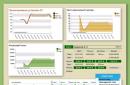Sveiki, mieli draugai!
Šiandienos trumpame straipsnyje pakalbėsime apie kietuosius diskus (HDD), tiksliau, kas yra kietasis diskas, jo klasifikacija ir tipai. Prieš rinkdamiesi standųjį diską, turėtumėte žinoti, kokių tipų diskai yra ir kokias sąsajas jie palaiko. Šioje pastaboje rasite visą reikalingą informaciją šiuo klausimu. Ir pradėsime nuo klausimo, kas yra kietasis diskas?
Kas yra standusis diskas (HDD)?
Kietasis magnetinis diskas (angl. hard (magnetic) disk drive, HDD), kietasis diskas, kompiuterių žargonu „kietasis diskas“ – laisvosios prieigos saugojimo įrenginys (informacijos saugojimo įrenginys), pagrįstas magnetinio įrašymo principu. Tai yra pagrindinis daugelio kompiuterių duomenų saugojimo įrenginys.
Kodėl kietasis diskas vadinamas "Vinčesteris"? Pagal vieną versiją, diskas gavo pavadinimą „Winchester“ dėka Kennetho E. Haughtono, dirbusio IBM, projekto vadovo, kurio rezultatas – 3340 kietasis diskas, kuris pirmą kartą suvienijo 1973 m. disko lėkštės ir skaitymo galvutės viename korpuse. Kurdami jį inžinieriai naudojo trumpą vidinį pavadinimą "30-30", o tai reiškė du modulius (maksimalioje konfigūracijoje) po 30 megabaitų, kurie sutapo su populiaraus medžioklės ginklo - Winchester Model 1894 šautuvo, naudojant šautuvo šovinį, žymėjimą 30-30 Winchester.

Skirtingai nuo „floppy“ disko (anksčiau buvo vadinamieji diskeliai arba diskeliai), HDD informacija įrašoma ant kietų (aliuminio ar stiklo) plokščių, padengtų feromagnetinės medžiagos, dažniausiai chromo dioksido, sluoksniu – magnetiniais diskais. .
HDD (kietasis diskas) vienoje ašyje naudoja vieną ar daugiau plokštelių. Veikimo režimu skaitymo galvutės neliečia plokščių paviršiaus dėl įeinančio oro srauto sluoksnio, kuris susidaro šalia paviršiaus greito sukimosi metu. Atstumas tarp galvutės ir disko yra keli nanometrai (šiuolaikiniuose diskuose apie 10 nm), o mechaninio kontakto nebuvimas užtikrina ilgą įrenginio tarnavimo laiką. Kai diskai nesisuka, galvutės yra prie veleno arba disko išorėje saugioje („parkavimo“) zonoje, kur neleidžiama jų nenormalaus kontakto su diskų paviršiumi.
Be to, skirtingai nei diskelis, laikmena dažniausiai derinama su saugojimo įrenginiu, disku ir elektronikos bloku. Toks kietasis diskas dažnai naudojamas kaip neišimama laikmena.
Išskiriami šie standžiųjų diskų tipai ir tipai:
Stalinio kompiuterio kietasis diskas: jų dydis yra 3,5 colio, sukimosi greitis yra 5400 ir 7200 aps./min., Jie palaiko IDE, SATA, SATA-II ir SATA-III sąsajas. Serverio standieji diskai: jie yra tokio pat dydžio kaip staliniai kietieji diskai, bet yra greitesni (jų sukimosi greitis gali siekti iki 15 000 aps./min., galbūt net greičiau). Jie palaiko lygiagrečias SCSI ir nuosekliąsias SATA ir SAS sąsajas. Palyginti su staliniais įrenginiais, serverio diskai yra daug kokybiškesni. Jų nepertraukiamo veikimo laikas yra maždaug 1 000 000 valandų.
Išorinis kietasis diskas skirtas dideliems informacijos kiekiams saugoti ir transportuoti. Jie taip pat vadinami mobiliąja medija. Jie leidžia transportuoti, pavyzdžiui, garso ir vaizdo failus arba biuro archyvus. Išoriniame standžiajame diske yra valdiklis, skirtas prisijungti prie konkretaus prievado. Valdikliai palaiko USB 2.0, USB 3.0 ir FireWire (1394) sąsajas.
Nešiojamojo kompiuterio kietasis diskas: jų dydis yra 2,5 colio, sukimosi greitis yra 4200 arba 5400 aps./min. Jie palaiko SATA sąsają ir, kaip taisyklė, turi (bent jau turėtų turėti) didelį atsparumą smūgiams.
Kietųjų diskų prijungimo sąsajų tipai.
Įsitikinkite, kad pagrindinėje plokštėje yra standžiojo disko palaikoma sąsaja.
USB- sąsaja nuosekliam informacijos perdavimui. Jo pralaidumas yra 12 Mbit/s (USB 1.1) ir 480 Mbit/s (USB 2.0). Dabar pasirodė USB 3.0 su dar didesniu pralaidumu. Tai laikoma standartine standžiųjų diskų, ypač išorinių, prijungimo sąsaja.
IDE- sąsaja lygiagrečiam informacijos perdavimui. Jo pralaidumas yra 133 Mb/sek. Dažniausiai šią sąsają turi staliniai kompiuteriai ir nešiojamieji kompiuteriai. Jo konkurentas yra SATA sąsaja.
SATA- sąsaja lygiagrečiam informacijos perdavimui. Jo pralaidumas gerokai didesnis – iki 300 Mb/sek. Jis yra atsparesnis trukdžiams ir žymiai pranašesnis už IDE sąsają.
SCSI- sąsaja lygiagrečiam informacijos perdavimui. Naudojamas daugiausia serveriuose. Pasižymi dideliu našumu ir patikimumu.
SAS- (Serial Attached SCSI) - nuosekliosios informacijos perdavimo sąsaja. Tai pažangesnė SCSI sąsajos modifikacija su didesne duomenų perdavimo sparta.
FireWire- sąsaja nuosekliam informacijos perdavimui iki 400 Mbit/s greičiu ir dideliu pralaidumu. Jis tiesiog neturi analogų dirbant su vaizdo informacija.
Pastaba.Čia pateikti skaičiai gali būti netikslūs ar pasenę, nes technologijos šiandien nestovi vietoje, o sparčiai vystosi.
Tai kol kas viskas! Tikiuosi, kad šiame įraše radote sau ką nors naudingo ir įdomaus. Jei turite kokių nors minčių ar svarstymų šiuo klausimu, išsakykite jas savo komentaruose. Iki pasimatymo kituose įrašuose! Sėkmės!
Sveiki! Mes jį išsamiai išnagrinėjome kietas įrenginys diską, bet aš konkrečiai nieko nesakiau apie sąsajas - tai yra kietojo disko ir kitų kompiuterio įrenginių sąveikos būdus, tiksliau, standžiojo disko ir kompiuterio sąveikos (sujungimo) būdus.
Kodėl taip nepasakei? Bet todėl, kad ši tema verta ne mažiau nei viso straipsnio. Todėl šiandien mes išsamiai išanalizuosime šiuo metu populiariausias standžiojo disko sąsajas. Iškart padarysiu išlygą, kad straipsnis ar įrašas (kas jums patogesnis) šį kartą bus įspūdingo dydžio, deja, be jo neapsieisiu, nes jei parašysite trumpai, tai pasirodys visiškai neaišku.
Kompiuterio standžiojo disko sąsajos koncepcija
Pirmiausia apibrėžkime „sąsajos“ sąvoką. Paprastais žodžiais tariant (ir tuo aš kuo labiau išsireikšiu, nes tinklaraštis skirtas paprastiems žmonėms, tokiems kaip tu ir aš), sąsaja – įrenginių sąveikos būdas tarpusavyje ir ne tik įrenginiais. Pavyzdžiui, daugelis iš jūsų tikriausiai girdėjote apie vadinamąją „draugišką“ programos sąsają. Ką tai reiškia? Tai reiškia, kad sąveika tarp žmogaus ir programos yra lengvesnė, nereikalaujanti daug vartotojo pastangų, palyginti su „nedraugiška“ sąsaja. Mūsų atveju sąsaja yra tiesiog kietojo disko ir kompiuterio pagrindinės plokštės sąveikos būdas. Tai specialių eilučių rinkinys ir specialus protokolas (duomenų perdavimo taisyklių rinkinys). Tai yra, grynai fiziškai tai yra kabelis (kabelis, laidas), kurio abiejose pusėse yra įėjimai, o kietajame diske ir pagrindinėje plokštėje yra specialūs prievadai (vietos, kur yra prijungtas kabelis). Taigi sąsajos sąvoka apima jungiamąjį kabelį ir prievadus, esančius jos prijungtuose įrenginiuose.
Na, o šiandienos straipsnio „sultys“ – eikime!
Sąveikos tarp standžiųjų diskų ir kompiuterio pagrindinės plokštės tipai (sąsajų tipai)
Taigi, pirmiausia eilėje turėsime patį „seniausią“ (80-tieji metai), jo neberasime šiuolaikiniuose HDD, tai yra IDE sąsaja (dar žinoma kaip ATA, PATA).
IDE- išvertus iš anglų kalbos „Integrated Drive Electronics“, kuris pažodžiui reiškia „įmontuotas valdiklis“. Tik vėliau IDE pradėta vadinti duomenų perdavimo sąsaja, nes valdiklis (įrenginyje, dažniausiai kietuosiuose ir optiniuose diskuose) ir pagrindinė plokštė turėjo būti su kažkuo sujungti. Jis (IDE) taip pat vadinamas ATA (Advanced Technology Attachment), pasirodo kažkas panašaus į „Advanced Connection Technology“. Faktas yra tas ATA – lygiagreti duomenų sąsaja, kuriam netrukus (pažodžiui iškart po SATA išleidimo, apie kurį bus kalbama toliau) jis buvo pervadintas PATA (Parallel ATA).
Ką aš galiu pasakyti, nors IDE buvo labai lėtas (skirtingose IDE versijose duomenų perdavimo pralaidumas svyravo nuo 100 iki 133 megabaitų per sekundę – ir net tada grynai teoriškai, praktiškai jis buvo daug mažesnis), bet leido vienu metu prijunkite du įrenginius prie pagrindinės plokštės, naudodami vieną kilpą.

Be to, prijungus du įrenginius vienu metu, linijos talpa buvo padalinta per pusę. Tačiau tai toli gražu ne vienintelis IDE trūkumas. Pats laidas, kaip matyti iš paveikslo, yra gana platus ir, prijungtas, užims liūto dalį laisvos vietos sistemos bloke, o tai neigiamai paveiks visos sistemos aušinimą. Apskritai IDE jau pasenusi moraliai ir fiziškai, dėl šios priežasties IDE jungtis daugelyje šiuolaikinių pagrindinių plokščių neberandama, nors dar visai neseniai jos buvo montuojamos (1 vnt.) ant nebrangių pagrindinių plokščių ir ant kai kurių plokščių vidutinių kainų segmente.
Kita sąsaja, ne mažiau populiari nei savo laiku IDE, yra SATA (serijinė ATA), būdingas bruožas kuris yra nuoseklus duomenų perdavimas. Verta paminėti, kad šio straipsnio rašymo metu jis buvo plačiausiai naudojamas asmeniniuose kompiuteriuose.

Yra 3 pagrindiniai SATA variantai (pataisymai), kurie skiriasi vienas nuo kito pralaidumu: rev. 1 (SATA I) - 150 Mb/s, rev. 2 (SATA II) - 300 Mb/s, rev. 3 (SATA III) - 600 Mb/s. Bet tai tik teoriškai. Praktikoje kietųjų diskų rašymo/skaitymo greitis dažniausiai neviršija 100-150 MB/s, o likęs greitis dar nėra paklausus ir turi įtakos tik valdiklio ir HDD talpyklos sąveikos greičiui (didina diską prieigos greitis).
Iš naujovių galime pastebėti - patobulintas visų SATA versijų suderinamumas atgal (diską su SATA rev. 2 jungtimi galima prijungti prie pagrindinės plokštės su SATA rev. 3 jungtimi ir kt.), išvaizda ir patogus prijungti / atjungti kabelį, didesnis kabelio ilgis, palyginti su IDE (maksimalus 1 metras, palyginti su 46 cm IDE sąsajoje), palaikymas NCQ funkcijos pradedant nuo pirmos peržiūros. Skubu įtikti senų įrenginių, kurie nepalaiko SATA, savininkams – jie egzistuoja adapteriai iš PATA į SATA, tai tikra išeitis iš situacijos, leidžianti nešvaistyti pinigų perkant naują pagrindinę plokštę ar naują standųjį diską.

Be to, skirtingai nei PATA, SATA sąsaja numato „karštai keičiamus“ standžiuosius diskus, o tai reiškia, kad įjungus kompiuterio sisteminį bloką galima prijungti/atjungti kietuosius diskus. Tiesa, norint jį įgyvendinti reikės šiek tiek pasigilinti į BIOS nustatymus ir įjungti AHCI režimą.
Kitas eilėje - eSATA (išorinis SATA)- buvo sukurtas 2004 m., žodis „išorinis“ rodo, kad jis naudojamas išoriniams standžiiesiems diskams prijungti. Palaiko " karštas apsikeitimas"diskus. Sąsajos kabelio ilgis buvo padidintas lyginant su SATA – maksimalus ilgis dabar yra du metrai. eSATA fiziškai nesuderinama su SATA, tačiau turi tą patį pralaidumą.

Tačiau eSATA toli gražu nėra vienintelis būdas prijungti išorinius įrenginius prie kompiuterio. Pavyzdžiui FireWire- didelės spartos nuoseklioji sąsaja išoriniams įrenginiams, įskaitant HDD, prijungti.

Palaiko kietųjų diskų keitimą karštuoju būdu. Pralaidumu jis panašus į USB 2.0, o atsiradus USB 3.0 netgi praranda greitį. Tačiau jis turi pranašumą, kad FireWire gali užtikrinti izochroninį duomenų perdavimą, o tai palengvina jo naudojimą skaitmeniniame vaizdo įraše, nes leidžia duomenis perduoti realiuoju laiku. Žinoma, FireWire yra populiarus, bet ne toks populiarus kaip, pavyzdžiui, USB ar eSATA. Kietiesiems diskams prijungti jis naudojamas gana retai, daugeliu atvejų FireWire naudojamas įvairiems daugialypės terpės įrenginiams prijungti.
USB (universalioji nuoseklioji magistralė), bene labiausiai paplitusi sąsaja, naudojama išoriniams standžiiesiems diskams, „flash drives“ ir kietojo kūno diskams (SSD) prijungti. Kaip ir ankstesniu atveju, palaikomas „karštas keitimas“, gana didelis maksimalus jungiamojo laido ilgis yra iki 5 metrų naudojant USB 2.0 ir iki 3 metrų naudojant USB 3.0. Tikriausiai galima pailginti laidą, tačiau tokiu atveju kils abejonių dėl stabilaus prietaisų veikimo.
USB 2.0 duomenų perdavimo greitis yra apie 40 MB/s, o tai paprastai yra maža. Taip, žinoma, įprastam kasdieniniam darbui su failais užtenka 40 Mb/s kanalo pralaidumo, tačiau kai tik pradėsime kalbėti apie darbą su dideliais failais, neišvengiamai pradėsite žiūrėti į kažką greitesnio. Bet, pasirodo, išeitis yra, o jos pavadinimas yra USB 3.0, kurio pralaidumas, lyginant su pirmtaku, išaugo 10 kartų ir yra apie 380 Mb/s, tai yra beveik toks pat kaip SATA II, net šiek tiek daugiau.
Yra dviejų tipų USB kabelio kaiščiai, „A“ ir „B“ tipo, esantys priešinguose kabelio galuose. „A“ tipas – valdiklis (pagrindinė plokštė), „B“ tipas – prijungtas įrenginys.

USB 3.0 („A“ tipas) suderinamas su USB 2.0 („A“ tipas). „B“ tipai vienas su kitu nesuderinami, kaip matyti iš paveikslo.
Perkūnas(Šviesioji viršūnė). 2010 metais „Intel“ pademonstravo pirmąjį kompiuterį su šia sąsaja, o kiek vėliau prie „Thunderbolt“ palaikymo prie „Intel“ prisijungė ne mažiau garsi kompanija „Apple“. „Thunderbolt“ yra gana šaunus (kaip galėtų būti kitaip, „Apple“ žino, į ką verta investuoti), ar verta kalbėti apie jo palaikymą tokioms funkcijoms kaip: liūdnai pagarsėjęs „hot swap“, vienu metu ryšys su keliais įrenginiais vienu metu, tikrai „didžiulis“ ” duomenų perdavimo greitis (20 kartų didesnis nei USB 2.0).

Maksimalus laido ilgis – tik 3 metrai (daugiau, matyt, nereikia). Tačiau nepaisant visų išvardytų pranašumų, „Thunderbolt“ dar nėra „masyvus“ ir daugiausia naudojamas brangiuose įrenginiuose.
Pirmyn. Toliau turime keletą labai panašių sąsajų – SAS ir SCSI. Jų panašumas slypi tuo, kad jie abu pirmiausia naudojami serveriuose, kur reikalingas didelis našumas ir trumpiausias prieigos prie standžiojo disko laikas. Tačiau yra ir nugaros pusė medaliai – visus šių sąsajų privalumus kompensuoja jas palaikančių įrenginių kaina. Kietieji diskai, palaikantys SCSI arba SAS, yra daug brangesni.
SCSI(Small Computer System Interface) – lygiagreti sąsaja įvairiems išoriniams įrenginiams (ne tik kietiesiems diskams) prijungti.

Jis buvo sukurtas ir standartizuotas net šiek tiek anksčiau nei pirmoji SATA versija. Naujausios SCSI versijos palaiko greitojo apsikeitimo funkciją.
SAS(Serial Attached SCSI), pakeitusi SCSI, turėjo išspręsti daugybę pastarojo trūkumų. Ir turiu pasakyti – jam pavyko. Faktas yra tas, kad dėl savo „lygiagretumo“ SCSI naudojo bendrą magistralę, todėl su valdikliu vienu metu galėjo dirbti tik vienas iš įrenginių; SAS šio trūkumo neturi.

Be to, jis atgal suderinamas su SATA, o tai tikrai yra didelis pliusas. Deja, standžiųjų diskų su SAS sąsaja kaina yra artima SCSI standžiųjų diskų kainai, tačiau jokiu būdu to atsikratyti – reikia mokėti už greitį.
Jei dar nepavargote, siūlau apsvarstyti kitą įdomų HDD prijungimo būdą - NAS(Prijungta prie tinklo saugykla). Šiuo metu tinklo prijungtos saugojimo sistemos (NAS) yra labai populiarios. Iš esmės tai yra atskiras kompiuteris, savotiškas mini serveris, atsakingas už duomenų saugojimą. Jis jungiamas prie kito kompiuterio tinklo kabeliu ir valdomas iš kito kompiuterio per įprastą naršyklę. Viso to reikia tais atvejais, kai reikia didelės vietos diske, kurią vienu metu naudoja keli žmonės (šeimoje, darbe). Duomenys iš tinklo saugyklos į vartotojų kompiuterius perduodami įprastu kabeliu (Ethernet) arba naudojant Wi-Fi. Mano nuomone, labai patogus dalykas.

Manau, tai viskas šiai dienai. Tikiuosi medžiaga jums patiko, siūlau užsiprenumeruoti tinklaraščio atnaujinimus, kad nieko nepraleistumėte (forma viršutiniame dešiniajame kampe) ir susitiksime kituose tinklaraščio straipsniuose.
Jūsų kompiuterio standžiajam diskui reikia periodinės priežiūros. Mes jums pasakysime, kaip pratęsti standžiojo disko tarnavimo laiką.
Pagalvokime, be ko kompiuteris neveiks. Natūralu, kad be pagrindinės plokštės su procesoriumi, nes tai yra pagrindinis komponentas, prie kurio prijungiami visi kiti komponentai. Jis taip pat neveiks be RAM ir maitinimo šaltinio. Tačiau turėdami visus aukščiau išvardintus komponentus, jau galite juos paleisti ir net įkelti operacinę sistemą, pavyzdžiui, iš „flash drive“.
Tačiau jūsų kompiuteris (net ir be dėklo!) pilnai funkcionuos tik tada, kai galės išsaugoti kokius nors duomenis. Ir tam reikia prijungti tam tikrą šių duomenų saugojimo įrenginį. Dėl paprastumo ir apibendrinimo tokie diskai vadinami kietieji diskai(priešingai nei diskeliai, kurie vienu metu buvo diskeliai).
Ir šiandien mes kalbėsime apie įvairius diskų įrenginius, taip pat apie jų priežiūros taisykles. Laikydamiesi jų, galite žymiai pailginti kompiuterio ar nešiojamojo kompiuterio standžiojo disko „gyvenimo laiką“.
Kietųjų diskų tipai
Kietieji diskai gali būti klasifikuojami pagal kelis parametrus. Akivaizdžiausias yra fizinis dydis arba moksliškai formos koeficientas. Jis nustatomas pagal laikmenos įstrižainę coliais. Šiandien stalinių kompiuterių standartas yra 3,5 colio, o nešiojamiesiems – 2,5 colio. Nors mažuose netbookuose galite rasti ir mažesnių modelių:
Antras svarbus parametras yra disko jungties tipas prie pagrindinės plokštės. Šiandien plačiausiai naudojamos laikmenos turinčios jungtį. SATA(2.0 arba 3.0 versija). Tačiau senesni diskai su IDE- ryšys. Nešiojamuose kompiuteriuose taip pat galite rasti visiškai egzotiškų ZIF-diskai arba nauji kietojo kūno diskai su sąsaja M.2 arba mSATA:

Ir galiausiai, trečiasis parametras, pagal kurį galima apibūdinti standžiuosius diskus, yra - saugojimo tipas. Pagal šį kriterijų klasikinis HDD remiantis besisukančiais diskais iš metalo arba keramikos ir kietojo kūno SSD nėra judančių dalių, maitinama „flash“ atmintimi:

Galbūt šį klasifikavimo būdą galima pavadinti vienu kritiškiausių vartotojui, nes SSD diskų veikimo ir priežiūros principai gerokai skiriasi nuo klasikinių HDD. Galite paskaityti apie kietojo kūno diskų priežiūrą ir pasirinkimą, tačiau čia apžvelgsime bendruosius ir įvairius standžiųjų diskų veikimo principus apskritai (daugiau akcentuojant klasikinius HDD).
HDD priežiūra
Kompiuterio kietasis diskas yra labai savarankiškas įrenginys, tačiau vis tiek retkarčiais jam reikia ypatingos priežiūros. Dažniausia rekomendacija yra atlikti reguliariai defragmentavimas. Apie tai kalbėsime atskirai, nes, pavyzdžiui, SSD diskams tai daro daugiau žalos nei naudos. Ir čia paminėsime kelis retai sutinkamus, bet svarbius patarimus.
Ir pirmasis iš jų, kuris lyg ir guli paviršiuje, bet daugelio ignoruojamas, tikrai svarbių duomenų atsargines kopijas! Reikalingus failus galite išsaugoti įvairiose debesies saugyklose ar keičiamoje laikmenoje, tačiau to daryti kituose standžiojo disko skaidiniuose nepatartina. Esmė ta, kad kietasis diskas gali sugesti fiziškai, o tada duomenys, nors ir liks jame įrašyti, bus neįmanomi be specialios įrangos!
Antras patarimas – periodiškai atsikratyti didelių failų, kuriuos retai naudojate arba bent jau perrašote juos kitose standžiojo disko srityse. Dažnai galite rasti vartotojų kompiuterių, kurių diskai tiesiogine prasme užpildyti filmais, žaidimais ir kitu turiniu, kuris iš esmės yra „negyvas“. Tuo pačiu metu operaciniams duomenims saugoti lieka per mažai vietos. Dėl to didžioji disko dalis iš tikrųjų neveikia, o tam tikri sektoriai laikui bėgant susidėvi dėl dažno perrašymo, dėl kurio atsiranda vadinamųjų „blogų“ arba „sulaužytų“ sričių.
Norėdami nustatyti blogiausius vietos diske trūkumus, galite naudoti specialias programas, kurios vizualizuoja standžiojo disko turinį. Iš nemokamų rekomenduočiau WinDirStat, kuri leis jums be jokių problemų rasti ir ištrinti nenaudingus failus ir aplankus:

Iš ankstesnio patarimo taip pat išplaukia dar vienas dalykas – Nepageidautina, kad disko skaidinyje liktų mažiau nei 30% laisvos vietos. Šiuolaikinėse „Windows“ versijose lange „Šis kompiuteris“ yra specialūs vietinių ir išimamųjų diskų pilnumo indikatoriai, pagal kurių spalvą galima nustatyti, ar diską reikia išvalyti (rodiklis tampa raudonas). Jei indikatorius nerodomas jūsų „Windows“, perjunkite į "Žiūrėti" langai į režimą "Plytelė" arba įdiekite specialią programą (susijusią su „Windows XP“):

Ir pagaliau verta periodiškai tikrinkite standžiojo disko būklę naudojant specialias komunalines paslaugas (daugiau apie jas žemiau). Paprastai tokios programos nuskaito duomenis iš žiniasklaidos savikontrolės sistemos (SMART) ir leidžia greitai įvertinti jos „sveikatą“, nusidėvėjimą ir neveikiančių blokų skaičių.
Disko defragmentavimo priemonė
Beveik visur įvairiuose kompiuterių šaltiniuose ilgam laikui Buvo diskutuojama, ar būtina defragmentuoti diską. Norėdami atsakyti į šį klausimą, turite suprasti, kodėl atsiranda suskaidymas ir ką jis reiškia. Ir tai atsiranda dėl to, kad duomenys diske yra nuolat perrašomi. Tuo pačiu metu dalis senų duomenų lieka savo vietoje ir rašant naują jų dalį dažnai rašoma fragmentiškai: dalis anksčiau išlaisvintuose sektoriuose, o dalis – naujuose, tolimesniuose.
Dabar įsivaizduokite, kad mums reikia perskaityti didelį failą (tarkime, archyvą), kuris įrašytas diske fragmentuota forma. Standžiojo disko skaitymo galvutė bus priversta „šokinėti“ tarp duomenų sektorių, gana plačiai išdėstytų magnetinio disko paviršiuje, o tai galiausiai sulėtins jų skaitymo ir išvesties greitį:

Defragmentavimo tikslas yra visus suskaidytus duomenis išdėstyti viename masyve gretimuose sektoriuose. Tai žymiai pagreitins informacijos skaitymo greitį, o tai savo ruožtu pašalins pastebimus kompiuterio „užšalimus“ atliekant failų operacijas.
Tačiau visa tai galioja tik tradiciniams HDD. Šiuolaikiniai SSD diskai neturi judančių skaitymo galvučių. Visi duomenys juose saugomi „flash“ atminties pagrindu, kuriai visiškai nesvarbu, kokia tvarka skaito duomenų blokus. Tačiau šie blokai turi rimtus perrašymo ciklų skaičiaus apribojimus. Todėl SSD diskams defragmentavimas ne tik neduos jokios naudos, bet ir šiek tiek sutrumpins jų tarnavimo laiką. Štai kodėl NEGALIMA defragmentuoti SSD diskų!
Kalbant apie tradicinius HDD, „Windows“, pradedant nuo „Seven“, yra vadinamoji funkcija fono defragmentavimas. Skambino speciali tarnyba "Disko optimizavimas" skirta periodiškai automatiškai tikrinti, ar diske nėra suskaidytų failų, ir pašalinti suskaidymą. Jei turite kietojo kūno diską, pirmiau minėtą paslaugą reikia išjungti (tai galima padaryti per valdymo skydo skilties „Administravimas“ skyrių „Paslaugos“), o jei turite HDD, atvirkščiai. , suaktyvinkite:

Tačiau neturėtumėte visiškai pasikliauti automatiniu defragmentavimu. Periodiškai turite tai padaryti rankiniu būdu. Iš anksto atkreipkite dėmesį, kad visas defragmentavimo ciklas trunka daug laiko (nuo pusvalandžio iki kelių valandų, priklausomai nuo HDD talpos), todėl geriau jį atlikti, kai nenaudojate kompiuterio (pvz., naktį).
Vykdykite defragmentavimą galima keliais būdais. Paprastam vartotojui paprasčiausias būdas yra eiti į „Šis kompiuteris“ papildinį, dešiniuoju pelės mygtuku spustelėkite norimą skaidinį (pavyzdžiui, Disk C) ir paskambinkite. "Ypatybės". Savybių lange eikite į skirtuką "Paslauga". Čia pamatysite mygtuką, pažymėtą „Optimizuoti“ (anksčiau „defragmentavimas“), kuris paleidžia disko optimizavimo įrankį vaizdo režimu (pažangesni vartotojai gali iškviesti standartinį defragmentavimo įrenginį naudodami komandą „dfrgui“):

Norėdami įvertinti skaidinio duomenų suskaidymo laipsnį, pirmiausia turite sąraše pasirinkti norimą diską ir spustelėti mygtuką "Analizuoti"(beje, laikydami nuspaudę mygtuką CTRL, galite pasirinkti keletą skyrių iš karto). Po to tereikia pasirinkti diską su fragmentu ir paspausti mygtuką „Optimizuoti“. Jei įjungta automatinio defragmentavimo paslauga, taip pat atkreipkite dėmesį į mygtuką "Pakeisti nustatymus". Su jo pagalba galite perkonfigūruoti patikrų savybes ir dažnumą, kad atitiktų jūsų poreikius.
Kai kurie vartotojai nepasitiki standartiniu defragmentavimo įrankiu. Anksčiau buvo tiesa, kad defragmentavimas standartinėmis priemonėmis buvo atliktas labai vidutiniškai. Šiandien situacija pagerėjo, tačiau daugelis vis dar nori naudoti trečiųjų šalių defragmentavimo programas. Jei esate vienas iš jų, iš nemokamų tokio tipo sprendimų galiu rekomenduoti iš Piriform (įmonės, kuri sukūrė populiarųjį CCleaner) arba. Pirmoji programa turi nešiojamą versiją ir pasižymi dideliu veikimo greičiu, o antroji leidžia defragmentuoti foną.
Kietojo disko testavimas
Galiausiai pasiekėme dar vieną svarbų standžiojo disko priežiūros etapą – periodinį testavimą. Kietojo disko testavimą galima apsvarstyti trimis aspektais:
- Testavimas naudojant standartines priemones.
- Greitai patikrinkite SMART duomenis naudodami trečiųjų šalių paslaugas.
- Išsamus patikrinimas su „sugedusių“ sektorių pataisymu.
Galite reguliariai išbandyti standųjį diską (tiksliau atskirus jo skyrius) naudodami mygtuką "Patikrinti", kuris yra jau minėtame skirtuke „Paslauga“ kietojo disko skilties „Ypatybės“:

Tiesą sakant, bus pradėtas ne kartą minėtos konsolės komandos vykdymas fone CHKDSK. Tokiu atveju nematysite paties Komandinės eilutės lango, o tik būsite informuoti apie sugadintų failų tikrinimo ir, galbūt, atkūrimo funkcijos rezultatus. Taigi, papildinys veikia nesisteminiams loginiams diskams. Norėdami išbandyti diską C, turėsite iš naujo paleisti sistemą ir bandymas prasidės prieš paleidžiant sistemą Windows, rodant išsamią informaciją.
CHKDSK neabejotinai yra naudingas dalykas daugeliu atvejų, tačiau jis tik padeda pašalinti gedimus ir nerodo jokios informacijos apie kietojo disko būseną. Tuo tarpu beveik visuose standžiuosiuose diskuose yra įmontuota savidiagnostikos sistema, vadinama SMART, o tiksliau net S.M.A.R.T.(sutrumpintai angl. „self-monitoring, analysis and reporting technology“ – „savikontrolės, analizės ir ataskaitų teikimo technologija“), kurios informaciją gali būti labai naudinga žinoti.

Jei susiduriame su probleminiu kietuoju disku, kuris jau turi rimtų gedimų ir kritinių įspėjimų S.M.A.R.T., tada kai kurių komunalinių paslaugų pagalba galime laikinai pratęsti jo egzistavimą. Paprastai dauguma šių paslaugų veikia ne operacinėje sistemoje iš specialių įkrovos diskų. Maloni išimtis tarp nemokamų tokio tipo įrankių yra programa „iš pradžių“ iš Baltarusijos - Viktorija (oficiali svetainė, deja, ilgą laiką neveikia):

Turite paleisti Viktoriją administratoriaus teisėmis. Su jo pagalba galite perskirstyti ir kartais pataisyti pažeistus sektorius, sumažinti disko triukšmo lygį (mažinant jo greitį), peržiūrėti S.M.A.R.T. duomenis, visiškai ištrinti informaciją iš standžiojo disko ir dar daugiau. Deja, „langinė“ programos versija ne visada susidoroja su visomis funkcijomis, jei reikia aptarnauti sistemos skaidinį. Tačiau konsolinė Viktorijos versija, veikianti DOS, su tuo susidoroja.
Programa yra labai specifinė ir netgi turi sąsają anglų kalba, todėl norėdami su ja dirbti, turėsite išstudijuoti instrukcijas.
išvadas
Kietieji diskai palaipsniui tobulėja ir reikalauja vis mažiau vartotojo dėmesio. Tačiau jų atsparumas gedimams ir tarnavimo laikas, deja. mažėja. Tai pasakytina apie šiuolaikinius SSD diskus. Tradiciniai HDD įprastomis eksploatavimo sąlygomis tarnaus ilgiau nei vienerius metus, tačiau jiems reikia ypatingos priežiūros.
Todėl saugokite savo standųjį diską nuo žalingų fizinių poveikių (smūgių, temperatūros pokyčių, magnetinių laukų), atlikite paprastą priežiūrą, aprašytą mūsų straipsnyje, ir jis jums ištikimai tarnaus ilgai!
P.S. Suteikiamas leidimas laisvai kopijuoti ir cituoti šį straipsnį, jei bus nurodyta atvira aktyvi nuoroda į šaltinį ir išsaugoma Ruslano Tertyšnio autorystė.
Kompiuterio standusis diskas (HDD, kietasis, kietasis diskas) yra informacijos saugykla, esanti kompiuteryje. Filmai, darbo dokumentai, muzika, žaidimai, programos yra saugomi kietajame diske ir natūralu, kad kiekvienas vartotojas anksčiau ar vėliau susiduria su vietos trūkumo problemomis ir klausimais, kokį standųjį diską pasirinkti.
 Renkantis standųjį diską, visų pirma reikia turėti idėją, kokie kabeliai, jungtys ir laidai naudojami pagrindinėje plokštėje.
Renkantis standųjį diską, visų pirma reikia turėti idėją, kokie kabeliai, jungtys ir laidai naudojami pagrindinėje plokštėje.
Toliau turite užduoti sau klausimą, kokiems tikslams jums reikia papildomo įrenginio? Ar jums tiesiog reikia saugoti filmus ir nuotraukas savo namų kompiuteryje, ar planuojate naudoti kompiuterį sunkiam darbui grafinis darbas, o gal jums tiesiog reikia vidutinės mašinos įprastiniam biuro darbui su dokumentais.
Atsižvelgdami į savo poreikius, kietąjį diską turėtumėte pasirinkti pagal tokius parametrus kaip talpa, skaitymo ir rašymo greitis, reakcijos laikas ir pan. Panagrinėkime kiekvieną parametrą atskirai ir išsiaiškinkime, kurios reikšmės yra tinkamos įvairaus sudėtingumo užduotims atlikti.
Nešiojamuosiuose ir staliniuose kompiuteriuose naudojami dviejų tipų diskai.
HDD– magnetiniuose diskuose, turi didelę talpą informacijai saugoti, bet mažą skaitymo greitį. Jis pagamintas iš stiklo arba aliuminio plokščių, padengtų feromagnetine danga. Veikimo principas – magnetinis įrašymas, t.y. skaitymo ir rašymo galvutės veikia 10-12 nm aukštyje. virš paviršiaus jo neliesdami.
SSD– remiantis atminties lustais. Nemechaninis saugojimo įrenginys, veikiantis kaip „flash“ kortelė. Jie turi mažesnę tūrį, tačiau pasižymi dideliu įrašymo našumu (penkis kartus didesniu nei HDD) ir didele kaina.
SSHD– hibridinis įrenginys su magnetinėmis plokštelėmis ir kietojo kūno atmintimi (lustais). Jie nėra plačiai naudojami dėl didelių sąnaudų ir nepakankamos didelės spartos atminties.
Vinčesteriai skiriasi dydžiu:
- SSD ir HDD įrenginiams nešiojamiesiems kompiuteriams – 2,5 colio;
- HDD ir SSHD staliniuose kompiuteriuose – 3,5 colio.
Sąsajos ir maitinimo jungtys standžiajame diske
Terminas sąsaja vartojamas norint apibūdinti įvairius ryšio standartus ir jungtis, tinkamas tokio tipo ryšiui. Pirkdami standųjį diską atkreipkite dėmesį į tai, kokio tipo sąsają palaiko jūsų pagrindinė plokštė.
| IDE ATA– naudojamas laidas (40 arba 80 PIN) ir plati jungtis. Maksimalus duomenų apsikeitimo greitis yra 133 MB/s. Šis tipas yra jau pasenęs ir nenaudojamas šiuolaikiniuose asmeniniuose kompiuteriuose ir nėra gaminamas. |  |
| SATA– didelės spartos nuoseklusis prijungimas, atliekamas per ploną laidą ir jungtį. Informacijos apsikeitimo greitis neviršija 1,5 Gb/s. SATA kietieji diskai yra pirmieji tokio tipo sąsajos atstovai ir jau buvo nutraukti, tačiau gali būti prijungti prie naujausių pagrindinių plokščių, nes yra visiškai suderinami su šiuolaikinėmis SATA 2 ir 3. |  |
| SATA 2 sąsaja– naudoja tas pačias jungtis kaip ir pirmoje versijoje, tačiau sukimosi dažniai padidinami iki 3 Gb/s. Suderinamas su visomis SATA versijomis, tiek senomis, tiek naujomis. | |
| SATA 3– šiandien naujausia sąsajos versija, kurios greitis siekia 6 Gb/s. Suderinamas su visomis ankstesnėmis versijomis ir gali būti prijungtas prie bet kurios pagrindinės plokštės su atitinkamomis jungtimis. |  |
Atminkite, kad jungiant SATA 3 prie žemesnių versijų sąsajų, prarandama iki 30% duomenų perdavimo greičio ir rekomenduojama įsigyti pagrindinę plokštę su šiai sąsajai tinkamos versijos jungtimis.
Svarbu: SATA 3 reikalingi specialūs laidai (daug storesni ir juodi), dažniausiai pridedami prie pagrindinės plokštės arba juos galima įsigyti atskirai. SATA ir SATA 2 kabeliai neturi pakankamai dažnių charakteristikų, nors jungtys yra vienodos.
Kietieji diskai skiriasi ne tik sąsajų tipais, bet ir maitinimo šaltinio jungtimis. Tiksliau tariant, verta paminėti, kad pagrindinė plokštė ir kietasis diskas duomenims perduoti yra sujungti laidu, vadinamu kabeliu, tačiau laidas, tiekiantis elektrą standžiajam diskui, vadinamas maitinimo kabeliu.
Senesniuose IDE įrenginiuose buvo naudojama keturių kontaktų Molex jungtis. Pereinant prie SATA, pirmieji kietųjų diskų modeliai turėjo dviejų tipų jungtis: seną keturių kontaktų ir modernų SATA standartą su 15 kontaktų.
Visoms SATA sąsajos parinktims maitinimui naudojama 15 kontaktų jungtis.
Disko talpa ir talpyklos dydis
Šiandien staliniams kompiuteriams gaminamų 3,5 colio HDD talpa (talpa) nuo 250 gigabaitų iki 3 terabaitų (3000 gigabaitų).
2,5 colio nešiojamųjų kompiuterių skaičiai yra šiek tiek mažesni ir svyruoja nuo 120 GB iki vieno terabaito. SSD įrenginiuose, priklausomai nuo apimties, yra nuo 40 iki 240 gigabaitų informacijos.
Populiariausi šiandien yra vieno terabaito talpos kietieji diskai, leidžiantys kompiuteryje saugoti pakankamai žaidimų, filmų ir muzikos, jau nekalbant apie paprastus tekstinius failus.
Profesionaliam darbui (pavyzdžiui, su grafika ar animacija) arba kuriant vaizdo ir garso archyvus jums reikės 3 TB kietojo disko, o galbūt ir kelių tokių įrenginių.
SSD diskai naudojami tik sistemos diegimui (žr.), nes už didelę kainą jie turi gana mažą talpą, tačiau jų greitis leidžia padidinti sistemos našumą.
Tačiau operacinėms sistemoms būdingas reikalingos vietos padidėjimas su kiekviena nauja versija, o programos su žaidimais nestovi vietoje, nuolat didindamos savo galią ir garsumą (žr.).
Talpyklos dydis
Talpykla arba buferis yra maža atminties mikroschema, kuri pagreitina standžiojo disko veikimą ir yra valdiklio plokštėje. Šiuolaikiniai įrenginiai turi 32-62 MB talpyklos atmintį, o senesniuose modeliuose buferis turėjo tik 8-16 MB atminties. Todėl neturėtumėte pirkti HDD, kurio talpykla yra mažesnė nei 32 MB.
Veleno sukimasis standžiajame diske
 Norėdami supaprastinti šio parametro paaiškinimą, galime tiesiog pasakyti – kuo greičiau sukasi velenas, tuo greičiau veikia diskas. Vidutiniškai šis skaičius svyruoja nuo 5400 iki 7200 aps./min.
Norėdami supaprastinti šio parametro paaiškinimą, galime tiesiog pasakyti – kuo greičiau sukasi velenas, tuo greičiau veikia diskas. Vidutiniškai šis skaičius svyruoja nuo 5400 iki 7200 aps./min.
Nešiojamiesiems kompiuteriams sukimosi greitis yra 5400 aps./min., o tai sumažina energijos sąnaudas, šilumą ir triukšmą. Staliniams kompiuteriams rekomenduojama naudoti modelius, kurių indikatorius yra 7200 aps./min.
Žinoma, yra modelių su didesniu suklio apsisukimų dažniu (10 000-15 000 aps./min.), tačiau jie yra gana triukšmingi ir kainuoja.
Nesunku atspėti, kad šis parametras aktualus tik HDD įrenginiams, nes SSD tiesiog neturi veleno, nes veikia mikroschemose.
Linijinis skaitymo / rašymo greitis ir prieigos laikas
Linijinis skaitymo greitis– pagrindinė charakteristika, rodanti tikrąjį standžiojo disko veikimą, reiškia turimų duomenų nuskaitymo iš plokštelių ar mikroschemų greitį.
SATA atveju šis skaičius svyruoja nuo 100 iki 140 Mb/s. Mažiausias našumas būdingas IDE sąsajoms – 40-70 Mb/s.
HDD standžiųjų diskų linijinis greitis priklauso nuo mechanikos ir įrašymo tankio, todėl kuo aukštesni rodikliai, tuo geresnė mechanika, o skirtingų įrenginių parinkčių kaina nelabai skiriasi.
Didžiausias tiesinis SSD diskų skaitymo greitis svyruoja nuo 160 iki 560 MB/s, tačiau jie taip pat kainuoja daug daugiau nei jų kolegos su mažomis vertėmis.
Linijinis rašymo greitis rodo, kokiu greičiu įrašomi duomenys ir dažniausiai į jį neatsižvelgiama perkant, nes šis HDD standžiųjų diskų parametras beveik visada yra mažesnis nei skaitymo greitis.
Tačiau perkant SSD įrenginį vis tiek verta pasižiūrėti į šį skaičių ir pageidautina, kad sutaptų rašymo ir skaitymo greitis.
Prieigos laikas– tai greitis, kuriuo kietasis diskas randa failą, kai jo paprašo programa ar OS. Šis indikatorius svarbus dirbant su mažais failais, nes padidina sistemos našumą, tačiau jis nėra svarbus, kai pasiekiami dideli informacijos kiekiai viename faile.
HDD diskų prieigos laikas svyruoja nuo 12 iki 18 milisekundžių, tačiau SSD – 0,1-0,2 ms.
Štai kodėl papirkdami SSD įrenginį jums nereikia ieškoti šių duomenų, pardavėjai jų nenurodo ir yra dideli pagal nutylėjimą.
Kietųjų diskų gamintojai
Kietuosius diskus gaminančių įmonių buvo nemažai, tačiau laikui bėgant dalis jų nustojo egzistuoti, dalis buvo pertvarkyta, o kai kurias įsigijo kiti gamintojai.
Visų pirma, norėčiau sugriauti nusistovėjusius mitus apie gamybos įmones.
„Seagate“ kietieji diskai yra greičiausi. Šis mitas kilo iš to, kad šis gamintojas iš tiesų pirmasis išleido įrenginius maksimaliu greičiu, tačiau šiuo metu galima rasti bet kurio gamintojo kietuosius diskus ir su 10 000 ir 15 000 aps./min.
Visuotinai pripažįstama, kad „Western Digital“ yra kokybės ir patikimumo garantija. Klaidinga kalbėti apie įmonės patikimumą, kai praeityje buvo atvejų, kai iki 50% pagamintų prekių buvo grąžinta pagal garantiją. Šiuo metu WD situacija pagerėjo, o gaminamos įrangos kokybė tapo žymiai aukštesnė.
Yra nuomonė, kad Samsung kietieji diskai turi žemiausią darbinę temperatūrą, o tai reiškia, kad jie mažiau sugenda ir užkerta kelią kompiuterio problemoms. Anksčiau šios kompanijos kietieji diskai žemoje temperatūroje buvo labai triukšmingi ir nepatikimi. Dabar, „padirbusi klaidas“, įmonė pagerino savo gaminių kokybę.
Šiuo metu visų trijų įmonių kokybė, darbo temperatūra, suklio sukimosi greitis ir našumas yra vienodi, o norint atsakyti į patikimumo klausimą, reikėtų pasistudijuoti sugedusių įrenginių statistiką ir vartotojų atsiliepimus.
Pažvelkime į populiarias garsiausių gamintojų standžiųjų diskų linijas.
Seagate
Įmonė pristato daugybę kietųjų diskų modelių, skirtų tiek pačioms paprasčiausioms sistemoms, tiek didelio našumo darbo stotims, kurioms reikia ne tik didelių standžiojo disko talpų, bet ir .
Prekės ženklas Barracuda 7200.11 ir Barracuda XT su statmenu įėjimu. Tarp šios linijos savybių reikėtų pažymėti:
- Adaptyvaus skrydžio aukščio technologija garantuoja stabilų veikimą skaitant ir rašant duomenis.
- Nuskaitymo neprisijungus funkcija diagnozuoja diską tuo laikotarpiu, kai jis nepasiekiamas.
- Clean Sweep funkcija automatiškai patikrina įrenginį, kai įjungiamas maitinimas
- Seagate SoftSonic– variklis su žemu triukšmo lygiu ir hidrodinaminiais guoliais.
- G-Force apsaugos sistema Apsaugo diską nuo netinkamo naudojimo.
- 3D gynybos sistema– paties gamintojo sukurta technologija leidžia patikimai apsaugoti duomenis.
Samsung
Korėjos įmonė, kuri užtikrintai reklamuoja savo produktus visame pasaulyje. „Samsung“ nekelia sau tikslo didinti pajėgumus, o didžiausią dėmesį skiria triukšmo mažinimui, darbo temperatūrai ir energijos suvartojimo mažinimui, kas aiškiai išreikšta „Spinpoint F3“ serijoje.
Garsiausias prekės ženklas yra EcoGreen F1 Eco su skirtingais tūriais, bet su mažomis sukimosi vertėmis - 5400 aps./min.
Informacijai, Samsung HDD padalinį nupirko Seagate.
Hitachi
Vienas iš pasaulinės standžiųjų diskų rinkos lyderių, turintis daugybę laimėjimų ir proveržių HDD pramonėje. Šiuolaikinį modelių asortimentą sudaro trys serijos.
Dekskstar– didelė atminties talpa su maksimaliu įrašymo tankiu. Norint pasiekti tokius rodiklius, naudojamos 4-5 magnetinės plokštės.
HiVERT sistema sumažina energijos sąnaudas dėl reguliuojamų galios nustatymų, o velenas sukasi 7200 aps./min. Turi duomenų šifravimo modulį, pagrįstą Advanced Encryption Standard algoritmu.
UltraStar– seriją galima apibūdinti dviem žodžiais: greitis ir patikimumas. Įmonė garantuoja nepertraukiamą veikimą 5 metus, kurių bendras veikimo laikas – 1,2 mln.
Modeliuose yra integruota BDE aparatinės įrangos šifravimo funkcija, kuri leidžia apsaugoti esamą informaciją nuo neteisėtos prieigos.
CinemaStar CinemaStar– serija turi padidintą apsaugą nuo fizinio poveikio, pasižymi tyliu veikimu, žema temperatūra ir mažomis energijos sąnaudomis. Skirtumas nuo kitų modelių yra tas, kad palaiko „Hitachi Smooth Stream“ technologiją, kuri leidžia dirbti su srautiniu vaizdo įrašu.
Western Digital
Įmonė yra pripažinta pasaulio lyderė kietųjų diskų gamyboje su optimaliausiu kainos ir kokybės santykiu. „Western Digital“ įdiegė daug populiarių technologijų, kad padėtų diskams veikti.
- IntelliSeek – optimizuodamas paieškos laiką sumažina triukšmą, energijos sąnaudas ir vibraciją.
- IntelliPower – tiksliai subalansuoja sukimosi greitį, duomenų perdavimą ir talpyklą, kad taupytų energiją ir užtikrintų puikų našumą.
- NoTouch – disko galvutės parkavimas, padeda sumažinti galvos susidėvėjimą ir patikimai apsaugo standųjį diską transportavimo metu.
- PMR – padidintas įrašymo tankis, pasiekiamas statmenai įrašant.
- „StableTrac“ yra technologija, kuri apsaugo variklį iš abiejų galų, sumažindama vibraciją, stabilizuodama sukimąsi ir tiksliai nustatydama galvutę operacijų metu.
Caviar Green linija pralaimi konkurentams duomenų perdavimo greičiu (5400 aps./min.), tačiau tuo pačiu sunaudoja mažiau energijos ir turi mažą šilumos išsklaidymą.
WD Caviar Black– turi didelį greitį (7200 aps./min.) kartu su dideliu kiekiu, o tai bus sėkmingas sprendimas serveriams ir aukščiausios klasės kompiuteriams.
Caviar Blue serija– biudžetinis variantas, prastesnis tiek apimtimi, tiek greičiu, bet ir daug pigesnis.
Įmonė, užsiimanti informacijos atkūrimu iš „negyvų“ standžiųjų diskų, ištyrė daugiau nei keturis tūkstančius ir padarė išvadas, palygindama sugedusių standžiųjų diskų skaičių su bendrovės užimama pasaulio rinkos dalimi žemiau esančioje lentelėje.
Duomenys pateikiami apie standžiuosius diskus, kurių talpa didesnė nei 1 TB.
Iš aukščiau pateiktų duomenų aišku, kad nepatikimiausi ir trumpalaikiai yra Seagate įrenginiai, tuo tarpu japonų Hitachi pirmauja.
Tačiau reikia pažymėti, kad pateikti duomenys yra pagrįsti tik vienos laboratorijos tyrimų rezultatais ir nėra vienareikšmiškai teisingi.
SSD diskų veikimo principas gerokai skiriasi nuo HDD technologijų ir atitinkamai skiriasi ir jų žinomi gamintojai. Rekomenduojame atkreipti dėmesį į šias įmones:
- Kingstonas,
- Korsaras,
- Intel,
- Labai svarbu,
- Samsung
- Toshiba,
Kietųjų diskų kainai įtakos turi jų talpa, tačiau gamintojai ir modeliai nėra tokie reikšmingi.
Skirtumas tarp skirtingų prekių ženklų prekių ženklų svyruoja nuo 5-10% ir bandymas sutaupyti pinigų nėra teisingas sprendimas.
Pasirinkite reikiamą tūrį, tinkamas technines charakteristikas ir išstudijuokite gamintojų atsiliepimus. Remdamiesi informacijos visuma, jau galite pasirinkti vieno ar kito modelio naudai.
Pasirinkite HDD, kad išsaugotumėte asmeninę informaciją, ir SSD, kad įdiegtumėte OS ir susijusias programas.
Senoms pagrindinėms plokštėms su IDE jungtimis rekomenduojama įsigyti naujus SATA kietuosius diskus ir prijungti juos naudojant PSI-SATA valdiklį. Taip sutaupysite pinigų ir vėliau perkelsite diską į naują pagrindinę plokštę.
Jei BIOS nepalaiko UEFI, diegiant operacinę sistemą 3 terabaitų talpos kietajame diske sistema „praras“ apie 700 GB, nes tiesiog nematys viso tomo.
.Linijinis skaitymo greitis standžiuosiuose diskuose nurodomas retai, todėl prieš perkant konkretų modelį rekomenduojama patiems išstudijuoti šią informaciją. Tačiau SSD įrenginiuose šį parametrą visada galima rasti ant dėžutės.
Gana dažnai nutinka taip, kad diskai pradeda blogiau veikti dėl paprasto perkaitimo, tačiau gamintojai jų neįrengia aušinimo sistemų. Todėl neturėtumėte taupyti tokiose sistemose ir geriau išleisti 5–10 dolerių, nei vėliau pakeisti visą diską.
Rinkitės kietuosius diskus su galvos parkavimo sistema, tai padės prailginti įrenginio tarnavimo laiką
.Kietasis diskas yra vienas iš pagrindinių kiekvieno kompiuterio komponentų. Jis naudojamas informacijai saugoti. Jame įdiegta operacinė sistema, įrašomi vartotojo duomenys – nuotraukos, muzika, vaizdo įrašai, įdiegtos programos ir pan. Kietasis diskas turi būti patikimas, kitaip vartotojas gali prarasti savo duomenis. Šiame straipsnyje mes apsvarstysime, kaip pasirinkti kietąjį diską, į kokius parametrus atkreipti dėmesį, kada geriau teikti pirmenybę SSD diskams ir kitiems dalykams.
Turinys:Kokie ten diskai?
Vartotojų mintyse yra gerai žinoma „kietojo disko“ sąvoka. Tačiau jei anksčiau tai reiškė vieną įrenginį, pagamintą ant magnetinių plokštelių (HDD), tai dabar ši sąvoka taip pat apima hibridinius diskus (SSHD) ir kietojo kūno diskus (SSD). Pažvelkime atidžiau į kiekvieną disko tipą:
- HDD diskas. Pigiausias iš trijų išvardytų variantų, pagrįstas laisvos vietos kaina. Šiuolaikiniai HDD yra nuo kelių šimtų iki kelių tūkstančių gigabaitų talpos. Tokių diskų greitis yra apie 120-150 MB/s. Jie gali būti naudojami bet kokiai informacijai saugoti;
- SSD diskas. Ne visai teisinga SSD diską vadinti disku, nes nėra jokių disko elementų. Tai kietojo kūno įrenginys, panašus į „flash drive“ ir pasižymi dideliu veikimo greičiu (nuo 500 MB/s). Tokių diskų kaina pagal tūrį yra žymiai didesnė nei HDD diskų kaina. Parduodant galima rasti įvairaus dydžio SSD diskų – nuo dešimčių iki šimtų gigabaitų. Yra ir terabaitų variantų, tačiau jų kaina itin didelė. Paprastai SSD diskai naudojami operacinei sistemai juose įdiegti.
Atkreipkite dėmesį: SSD diskai yra skirtingi, atsižvelgiant į atminties tipą, ant kurio jie pastatyti: V-NAND, 3D NAND.
- SSHD diskas. Tai hibridinis diskas, kuriame yra SSD ir HDD diskų elementų. Tai reiškia, kad pagrindinis tokio disko tūris yra magnetinėse plokštelėse (HDD), o mažas tūris yra kietojo kūno (SSD). Paprastai SSHD diskų kietojo kūno dalis naudojama operacinei sistemai įdiegti, o pagrindinė informacija saugoma HDD komponente.
Fiziniai standžiųjų diskų dydžiai
Šiuo metu parduodamus kietuosius diskus galima suskirstyti pagal fizinius matmenis (ty plotį, ilgį, aukštį) į dvi grupes:
- 3,5 colio yra standartiniai HDD diskai kompiuteriams (stacionariems sistemos blokams);
- 2,5 colio yra SSD diskai, taip pat HDD diskai nešiojamiesiems kompiuteriams.
Atkreipkite dėmesį: jei į kompiuterio sistemos bloką montuojate 2,5 colio kietąjį diską, greičiausiai turėsite įsigyti specialų papildomą laikiklį, kuris leis saugiai pritvirtinti jį korpuse. Kai kurie SSD diskų modeliai yra su tokiu laikikliu.
Kietojo disko jungtys
Rekomenduojame perskaityti:Kiekviename standžiajame diske yra 2 pagrindinės jungtys:

Kietojo disko talpa
Pagrindinis parametras, į kurį turėtumėte atkreipti dėmesį renkantis kompiuterio diską, yra jo talpa. Priklausomai nuo to, su kokiomis užduotimis susidurs konkretus diskas ir kompiuteris, galime nustatyti keletą optimalaus garsumo pasirinkimo algoritmų.
Kietojo disko talpa (HDD) kompiuteriui ar nešiojamam kompiuteriui
„Windows“ operacinė sistema šiuo metu diske užima apie 10–20 GB, priklausomai nuo versijos ir leidimo. Atitinkamai, visas likęs disko tūris bus skirtas kitai informacijai - programoms, daugialypės terpės, dokumentams ir kitiems dalykams saugoti. Norėdami pasirinkti optimalios talpos standųjį diską, rekomenduojame naudoti šiuos metodus:
- Renkantis kietąjį diską biuro kompiuteriui, kuriame dirbate su dokumentais ir bendraujate su internetu, galite pasirinkti disko parinktį nuo 320 iki 500 gigabaitų;
- Namų kompiuteriui, kuriame bus saugomi filmai, įvairios programos ir pan., geriau rinktis diską, kurio talpa ne mažesnė kaip 1 terabaitas. Atsižvelgiant į tai, kad šiais laikais nuotraukos ir filmai dėl didelės raiškos sveria vis daugiau, iki 1 terabaito diskas itin greitai pasipildys informacija;
- Namų kompiuteriui, kuris bus naudojamas kaip duomenų saugykla, o jame bus įdiegti žaidimai ir sunkios aplikacijos (pavyzdžiui, 3D grafikai redaguoti ar kurti), geriau rinktis kietąjį diską, kurio talpa 2 terabaitai arba daugiau.
Atkreipkite dėmesį: jei prie kompiuterio prijungtas monitorius, palaikantis 4K raišką, tikslinga rinktis didesnius standžiuosius diskus, nes vienas 4K filmas gali sverti apie 100 gigabaitų.
SSD talpa kompiuteriui ar nešiojamam kompiuteriui
SSD atminties talpos pasirinkimas visiškai priklauso nuo pirkėjo finansų. SSD diskai yra daug greitesni nei HDD, tačiau jie taip pat kainuoja kelis kartus daugiau.
Jei jums reikia SSD disko, kad jame įdiegtumėte tik operacinę sistemą, galite pasirinkti parinktis, kurių talpa yra 32 gigabaitai ar daugiau. Tačiau verta paminėti, kad kai kuriose situacijose operacinės sistemos įdiegimui naudingiau įsigyti SSHD diską, tai yra hibridinį diską su nedideliu kietojo kūno atminties kiekiu.
Jei SSD diskas perkamas kompiuteriui, kuriame vartotojas aktyviai dirba su „sunkiomis“ programomis, pavyzdžiui, „Adobe Photoshop“, „After Effect“, „Sony Vegas“ ir kt., prasminga tokias programas įdiegti į kietojo kūno diską, kad jie dirba greičiau. Atitinkamai, turite pasirinkti disko dydį pagal tai, kiek vietos jame užims tokios programos. Daugumai vartotojų pakaks 128-256 gigabaitų SSD disko.
Atkreipkite dėmesį: dabar parduodami kelių terabaitų SSD diskai. Jų kaina dešimtis kartų skiriasi nuo panašaus tūrio HDD diskų kainos.
Kas geriau: vienas didelis diskas ar keli maži?
 Renkantis kietąjį diską kompiuteriui, vartotojas gali susimąstyti, ar geriausia pirkti vieną diską ar kelis.
Renkantis kietąjį diską kompiuteriui, vartotojas gali susimąstyti, ar geriausia pirkti vieną diską ar kelis.
Jei perkate diską nešiojamam kompiuteriui, turite pasikliauti laisvos vietos nešiojamojo kompiuterio dėkle. Dažniausiai jame yra vietos vienam ar dviem diskams.
Jei perkate kietąjį diską stacionariam kompiuteriui, kuriame yra pakankamai vietos diskams įdiegti, geriau pirkti kelis diskus, o ne vieną didelį. Tai yra optimalu, kai operacinė sistema yra atskirame diske (geriausia SSD), kad kilus problemai su disku, kiti failai nebūtų paveikti. Taip pat geriau darbo programas ir failus laikyti atskirame diske, o būtiniausių dalykų atsargines kopijas daryti kitame dideliame standžiajame diske.
Patogu įsigyti kelių terabaitų talpos kietąjį diską (gali būti ne pats greičiausias pagal veikimo greitį), kad jame būtų galima kaupti įvairią informaciją – atsargines kopijas, nuotraukas, filmus ir pan. Sistemai skirkite atskirą standųjį diską (SSD), kitą – darbo programoms.
Atkreipkite dėmesį: perkant kietąjį diską staliniam kompiuteriui, nereikėtų rinktis SSHD parinkties. Tokie sprendimai pirmiausia skirti nešiojamiesiems kompiuteriams.
Kaip pasirinkti standųjį diską: charakteristikos
Kietojo disko talpa yra svarbus parametras, tačiau įrenginio greitis ir ilgaamžiškumas nuo to nepriklauso. Yra keletas HDD ir SSD diskų parametrų, kurie tiesiogiai veikia jų veikimą. Rekomenduojame į juos atkreipti dėmesį renkantis diską.
Sukimosi greitis
 Pagrindinis parametras kiekvienam kietajam diskui, pagamintam naudojant magnetinį plastiką, tai yra HDD ir SSHD parinktims. SSD diskai neturi besisukančių elementų, todėl šio parametro jiems nurodyti negalima.
Pagrindinis parametras kiekvienam kietajam diskui, pagamintam naudojant magnetinį plastiką, tai yra HDD ir SSHD parinktims. SSD diskai neturi besisukančių elementų, todėl šio parametro jiems nurodyti negalima.
Jo veikimo greitis priklauso nuo disko veleno sukimosi greičio. Sukimosi greičio parametras yra ribotas ir jo negalima didinti neribotą laiką, kitaip bus didesnė įrenginio gedimo tikimybė. Šiuo metu daugumos rinkoje esančių diskų sukimosi greitis yra nuo 5400 iki 7200 aps./min.
Kuo didesnis sukimosi greitis, tuo greičiau nuskaitomi duomenys iš disko. Tačiau tuo pačiu prietaisas veikia daugiau, daugiau įkaista ir sunaudoja daugiau energijos.
Atminties buferio dydis
Kietojo disko atminties buferio dydis nurodo talpyklos atminties dydį. Tai yra, atmintis leidžia greitai atlikti smulkias operacijas. Šiuolaikiniuose standžiuosiuose diskuose atminties buferio dydis neviršija 128 MB. Kuriame Normaliam standžiojo disko veikimui pakanka 32 MB buferio, nes į standžiojo disko talpyklą siunčiama informacija dažniausiai yra nereikšminga.
Linijinis skaitymo greitis
 Šis parametras nurodo standžiojo disko greitį. Tai priklauso nuo pačių įrenginio komponentų, taip pat nuo sukimosi greičio, jei kalbame apie HDD ar SSHD disko parinktis.
Šis parametras nurodo standžiojo disko greitį. Tai priklauso nuo pačių įrenginio komponentų, taip pat nuo sukimosi greičio, jei kalbame apie HDD ar SSHD disko parinktis.
Šiuolaikiniuose kietuosiuose diskuose (HDD, SSHD) įprastas skaitymo greitis yra apie 150-200 MB/s. Nerekomenduojame svarstyti lėtesnių standžiųjų diskų, kurių linijinis skaitymo greitis yra mažesnis nei 100 MB/s, įsigijimo, ypač jei tokiame diske bus įdiegta operacinė sistema.
Atkreipkite dėmesį: lėti, didelės talpos kietieji diskai gali būti laikomi informacijos saugykla, pavyzdžiui, nuotraukoms saugoti.
Kalbant apie SSD diskus, jie yra daug greitesni. Vidutiniškai vartotojų SSD sparta siekia 450-500 MB/s. Yra ir lėtesnių (ir pigesnių) variantų, tačiau jų rinktis nepatartina dėl kainos ir savybių, geriau teikti pirmenybę didelės spartos HDD.
Svarbu: tiesinis skaitymo greitis paprastai nenurodomas standžiojo disko specifikacijose - HDD arba SSHD. Galite tai patikrinti naudodami programas. SSD diskams nurodomas skaitymo greitis.
Linijinis rašymo greitis
Rekomenduojame perskaityti:Kaip rodo pavadinimas, tokiu greičiu informacija įrašoma į standųjį diską. Paprastai diskų linijinis rašymo greitis yra mažesnis už linijinį skaitymo greitį. Taip yra dėl to, kad šis parametras praktiškai neturi įtakos disko greičiui – operacinės sistemos įkėlimo laikui, programos reakcijai ir pan.
Svarbu: aukštos kokybės SSD diskų linijinis skaitymo greitis yra lygus linijiniam rašymo greičiui.
Prieigos laikas
 Kitas svarbus parametras, į kurį reikia atkreipti dėmesį, yra prieigos laikas. Nuo to tiesiogiai priklauso informacijos skaitymo ir įrašymo į standųjį diską greitis. Kuo trumpesnis prieigos laikas, tuo geriau. Šis laikas rodo, kiek laiko, kai sistema pasiekia standųjį diską, diskas reaguoja, tai yra, pateikia reikiamus duomenis.
Kitas svarbus parametras, į kurį reikia atkreipti dėmesį, yra prieigos laikas. Nuo to tiesiogiai priklauso informacijos skaitymo ir įrašymo į standųjį diską greitis. Kuo trumpesnis prieigos laikas, tuo geriau. Šis laikas rodo, kiek laiko, kai sistema pasiekia standųjį diską, diskas reaguoja, tai yra, pateikia reikiamus duomenis.
HDD diskų prieigos laikas paprastai svyruoja nuo 13 iki 15 ms, jei kalbame apie aukštos kokybės diskus. Nerekomenduojama pirkti diskų su didesniu įtraukimo laiku, ypač jei šiame diske bus operacinė sistema. Tai labai sulėtins visą jūsų kompiuterį.
SSD diskams gamintojai paprastai nenurodo prieigos laiko parametro, nes jis yra šimtus kartų mažesnis nei HDD diskų.
Geriausi HDD ir SSD diskų gamintojai
Rinkoje yra dešimčių skirtingų gamintojų kietieji diskai. Priklausomai nuo to, kas sukūrė diską, priklauso jo nepertraukiamo veikimo trukmė. Perkant standųjį diską, rekomenduojame pirmenybę teikti patikimiems gamintojams, pavyzdžiui:
- Seagate- įmonė, kurios pagrindinė veikla yra SSD ir HDD diskų gamyba. Šis gamintojas turi daugelio pagrindinių technologijų patentus, leidžiančius jų kietiesiems diskams veikti greičiau nei konkurentų pasirinktys;
- Samsung- didžiausias prekės ženklas, kuris, be kita ko, gamina kietuosius diskus. Dažnai nešiojamuosiuose kompiuteriuose pagal numatytuosius nustatymus yra įdiegti „Samsung“ standieji diskai;